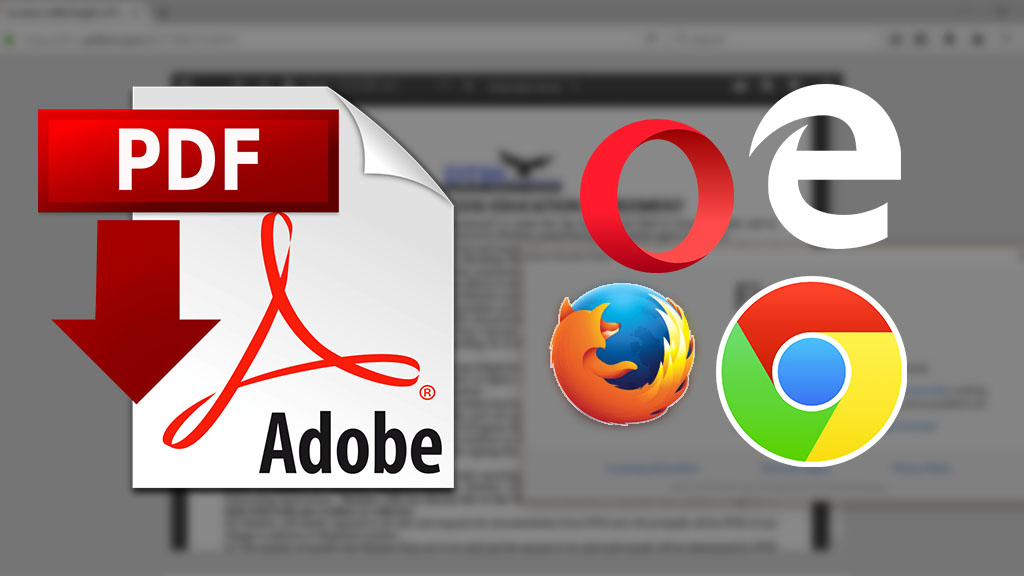
Chrome Tarayıcı, Firefox’ta PDF Görüntüleyici Nasıl Devre Dışı Bırakılır
Önce PDF dosyasının indirilmesi ve ardından PDF Reader yazılımında açılması gerekir. Günümüzün internet tarayıcılarının benzersiz bir yanı var! (bu her zaman böyleydi). Garip olan şey, tüm tarayıcıların sizi her zaman PDF dosyalarını doğrudan tarayıcıda açmaya zorlamasıdır.
Birçoğu bu özellikten rahatsız olsa da, PDF’lerin tarayıcıda okunmasının kolaylığını destekleyenler de var. Ancak mesele şu ki, internetteki kullanıcıların %90’ı tarayıcıda PDF Görüntüleyiciyi desteklemiyor. Admin de bunu desteklemeyen kişilerden biri. Bu nedenle, bunun üstesinden gelmek için aşağıdaki öğreticiyi okumayı deneyelim!
Chrome, Firefox, IE, Edge Tarayıcılarda PDF Görüntüleyici Nasıl Kapatılır

Çünkü Microsfot Edge doğrudan Windows 10’a entegre edilmiştir. PDF görüntüleyiciyi devre dışı bırakmak için doğrudan Windows 10 ayarlarına gitmeniz gerekir.
- Klavyedeki Windows tuşuna basın, yazın Varsayılan programlar veya Varsayılan Uygulama Ayarları
- İçinde Ayarlar penceresiorada altta Dosya Türüne Göre Varsayılan Uygulamaları Seçin
- Uzantıyı görene kadar aşağı kaydırın .pdfyazılıma tıklamanız yeterli.
- Örneğin yazılımı Edge / Internet Explorer’dan Adobe Acrobat Reader’a değiştirin.
Eğer İnternet Explorer farklı yol:
- Internet Explorer’ı açın.
- Internet Explorer Araçları düğmesini tıklayın
 seçmeye devam et Eklentileri yönet.
seçmeye devam et Eklentileri yönet. - Girmiştir Araç Çubukları ve Uzantılar seçenek, tıklamaya devam et Göstermek açılır listeyi seçin ve İzinsiz çalıştır.
- Eklentiler ve uzantılar görünen listede bunları aramayı deneyin Adobe PDF Okuyucu.
- Uzantıları Devre Dışı Bırakın, devre dışı bırakmanız yeterlidir.
- Bitti!

Varsayılan olarak, Google Chrome tüm PDF dosyalarını doğrudan tarayıcıda açacaktır. Bir durumda PDF’nin doğrudan Chrome tarafından açılamaması durumunda bu elbette zahmetlidir. Chrome tarayıcısında PDF görüntüleyiciyi kapatmak oldukça kolaydır:
- Google Chrome’u açın.
- Tıklamak Menü simge (
 ) sağ üst köşede
) sağ üst köşede - Seçmek Ayarlar.
- Aşağıya doğru kaydırın, ardından metne tıklayın Gelişmiş.
- Girmiştir Gizlilik ve güvenlik bölümüne devam edin İçerik ayarları.
- Aşağı kaydırın ve ardından seçeneklere tıklayın PDF belgeleri.
- Sadece özelliği etkinleştirin “PDF dosyalarını Chrome’da otomatik olarak açmak yerine indirin”
- Bitti!

Varsayılan olarak, Firefox ayrıca tüm PDF dosyalarını doğrudan tarayıcıda açacaktır. Bir durumda PDF’nin doğrudan Firefox tarafından açılamaması durumunda bu elbette zahmetlidir. Firefox tarayıcısında PDF görüntüleyiciyi kapatmak oldukça kolaydır:
- Açık Mozilla Firefox.
- Sadece menü düğmesine tıklayın
 > git Seçenekler.
> git Seçenekler. - Yani iletişim kutusunda şunu seçin: Uygulamalar
- İçerik sütununun altında şuraya gidin: Taşınabilir Belge Formatı (PDF) seçenekler.
- Eylem sütununda kutunun sağındaki aşağı oku tıklayın
- Daha sonra bir açılır menü görünecektir; PDF’yi açmak için uygulamayı seçmeniz yeterlidir.
Şunlar da hoşunuza gidebilir

Kim bilir belki hala Opera tarayıcısını kullananlar vardır? Opera’nın Chrome ve Firefox ile aynı olduğunu biliyorsanız, PDF’leri tarayıcıda açın. Hadi gelin Opera’da PDF görüntüleyicinin nasıl kapatılacağını kontrol edelim.
- OPERA tarayıcısını açın
- Menüye girin
 sol uç
sol uç - Seçmek Ayarlar görünen menüden
- Menü altında Temelseçenekleri ara PDF Belgeleri biraz aşağıda
- Kontrol listeleri sadece bir seçenek PDF dosyalarını varsayılan PDF görüntüleme uygulamasında açın.
Bu, Chrome, Firefox, Edge, Internet Explorer ve Opera tarayıcılarında PDF görüntüleyicinin nasıl devre dışı bırakılacağına ilişkin eğitimdir. Diğer tarayıcılar için ipuçlarınız varsa lütfen aşağıya yorum yapın!

